Światła Philips Hue są nieosiągalne? 7 rzeczy do wypróbowania
Opublikowany: 2022-04-23Po skonfigurowaniu systemu Philips Hue — inteligentnych żarówek Philips Hue i powiązanego mostka Philips Hue — wszystko jest doskonałe. Możesz sterować żarówkami za pomocą telefonu komórkowego, a nawet komputera stacjonarnego. Cieszysz się pełną atmosferą i automatyzacją, jakie oferują światła Philips Hue.
Czasami jednak aplikacja może powiedzieć, że światła Philips Hue są nieosiągalne. Co powoduje ten problem i co możesz z tym zrobić? W tym artykule dowiesz się, jakie są najczęstsze przyczyny tego problemu i jak możesz go naprawić i ponownie podłączyć żarówki Philips Hue do inteligentnego domu.

1. Czy Twoje urządzenie mobilne jest w tej samej sieci Wi-Fi?
Najczęstszym problemem, gdy światła Philips Hue są nieosiągalne przez aplikację Philips Hue, jest to, że Twoje urządzenie mobilne nie jest w tej samej sieci, co koncentrator Philips Hue.
Możesz to sprawdzić na swoim urządzeniu mobilnym na kilka sposobów. Pierwszą rzeczą do sprawdzenia jest to, że masz włączone Wi-Fi na swoim urządzeniu mobilnym. W Androidzie możesz to szybko sprawdzić, przesuwając palcem w dół po ekranie głównym i sprawdzając, czy ikona Wi-Fi jest włączona. Na iPhonie po prostu sprawdź na pasku stanu u góry ekranu ikonę Wi-Fi.
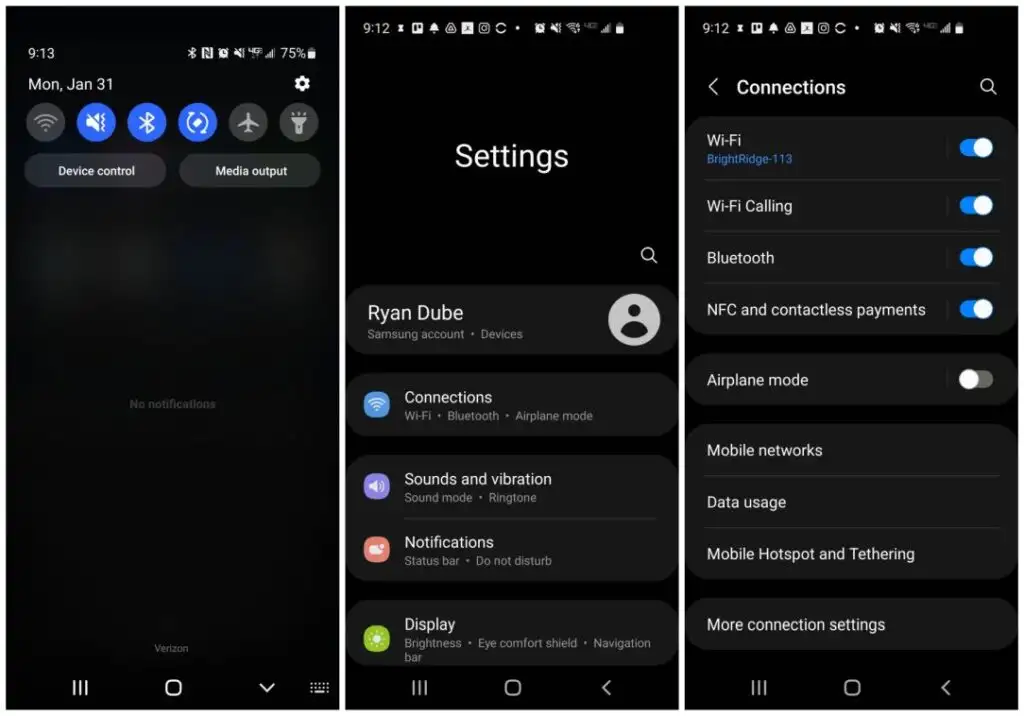
Jeśli jest włączony, ale światła Philips Hue są nadal niedostępne, będziesz musiał kopać trochę głębiej. W systemie Android otwórz menu Ustawienia urządzenia, wybierz Połączenia i spójrz na nazwę sieci w obszarze Wi-Fi obok selektora. Na iPhonie wybierz na ekranie głównym Ustawienia > Wi‑Fi . Powinieneś zobaczyć niebieski ptaszek obok nazwy sieci, z którą jesteś połączony.
Jeśli ta nazwa sieci nie jest zgodna z siecią podłączoną do mostka Philips hue podczas pierwszej konfiguracji, musisz zmienić sieć urządzenia mobilnego na tę, zanim będzie można sterować światłami Philips hue.
2. Upewnij się, że światła Philips Hue są włączone
Może się to wydawać zdrowym rozsądkiem, ale możesz być zaskoczony, jak często zapominanie o wyłączeniu światła prowadzi do tego, że światła Philips Hue stają się nieosiągalne dla aplikacji.

Upewnij się, że przełączniki sterujące właściwymi żarówkami Philips Hue są włączone. A jeśli używasz ściemniacza do sterowania światłami, upewnij się, że jest on włączony, w przeciwnym razie światła mogą nie działać. Możesz też kupić akcesorium do ściemniacza Hue, jeśli chcesz tę funkcję.
3. Dokładnie sprawdź połączenia mostka Philips Hue
Jeśli wiesz, że Twoje urządzenie mobilne jest podłączone do tej samej sieci, co mostek Philips Hue, sam mostek jest kolejną rzeczą do sprawdzenia.
Najpierw prześledź każdy z kabli z tyłu mostka Philips Hue i upewnij się, że są prawidłowo podłączone.

- Przewód zasilający powinien być podłączony do pobliskiego gniazdka i należy używać oryginalnego, fabrycznego zasilacza dostarczonego przez firmę Philips.
- Kabel Ethernet z portu Ethernet powinien przejść do jednego z ponumerowanych portów LAN z tyłu routera. Upewnij się, że nie jest przypadkowo podłączony do przychodzącego portu internetowego (zwykle oznaczonego ikoną kuli ziemskiej).
Jeśli masz pewność, że wszystko jest prawidłowo podłączone, następną rzeczą do sprawdzenia jest to, że mostek Philips Hue jest prawidłowo podłączony do sieci, sprawdzając stan połączenia w aplikacji Philips Hue.
Uruchom aplikację i wybierz Ustawienia w prawym dolnym rogu.
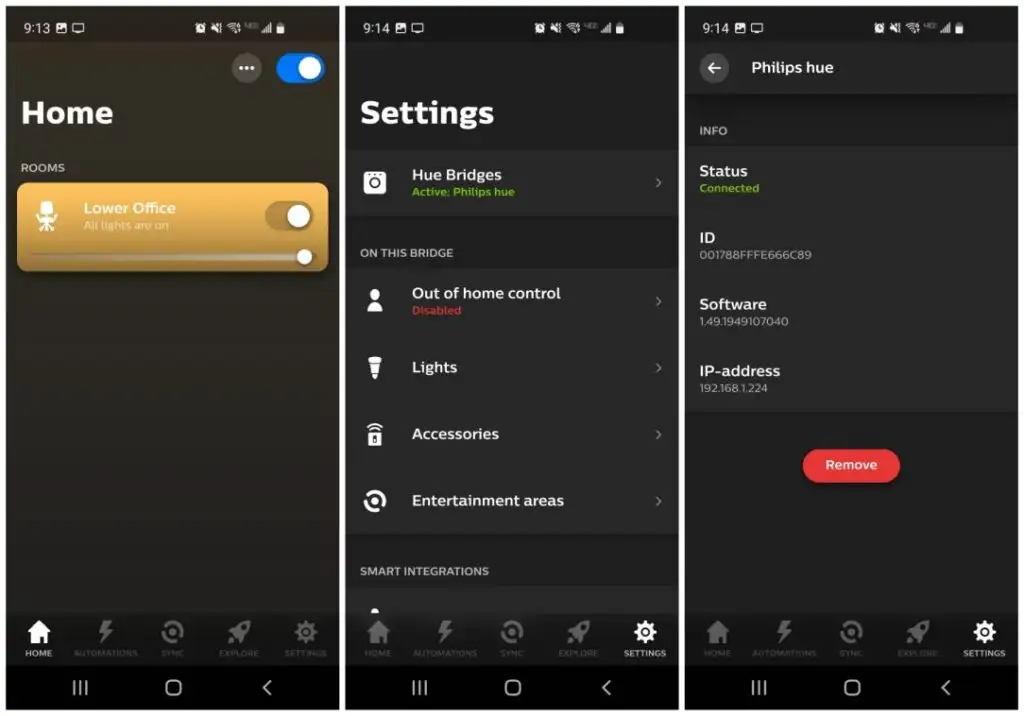
Spowoduje to otwarcie okna Ustawienia, w którym zobaczysz wszystkie zainstalowane mosty wymienione w sekcji Mosty Hue . Status powinien być zielony i Aktywny . Wybierz mostki Hue, a zobaczysz informacje o połączeniu sieciowym wymienione w następnym oknie. Obejmuje to stan połączenia i jego sieciowy adres IP.
Jeśli nie widzisz zielonego statusu Połączono lub nie ma adresu IP na liście, może to oznaczać, że mostek Philips Hue ma problem z połączeniem sieciowym. W takim przypadku wypróbuj poniższe wskazówki dotyczące rozwiązywania problemów.
- Odłącz zasilanie od mostka Philips Hue, odczekaj kilka sekund, a następnie podłącz je ponownie.
- Wymień kabel Ethernet łączący mostek z routerem, ponieważ ten kabel może być uszkodzony.
- Zresetuj mostek, obracając go i używając ostrego narzędzia, naciśnij i przytrzymaj przycisk resetowania przez 5 sekund. Ten przycisk znajduje się obok etykiety przywracania ustawień fabrycznych .
Jeśli musisz zresetować most, musisz ponownie przejść przez proces instalacji, który przeszedłeś podczas pierwszej instalacji.

4. Czy światła Philips Hue są dodawane do odpowiedniego pomieszczenia?
Jeśli skonfigurowałeś wiele pokoi w aplikacji Philips Hue lub włączenie przełącznika pokoju nie włącza świateł, może wystąpić problem z dodawaniem świateł do każdego pokoju w aplikacji.
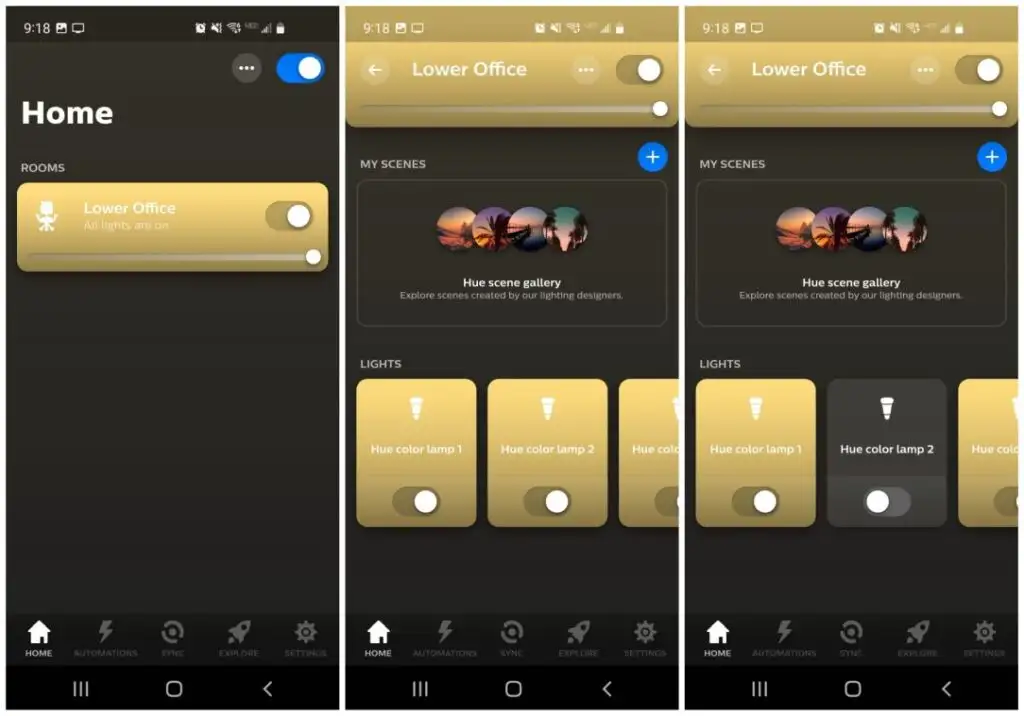
Aby to sprawdzić, na głównym ekranie aplikacji dotknij pokoju, który chcesz sprawdzić. Powinieneś zobaczyć wszystkie wymienione Philips Hue, które zainstalowałeś i chcesz sterować w tym pomieszczeniu. Jeśli nie widzisz tam jednego z tych świateł, musisz je dodać (zazwyczaj wiąże się to z przeniesieniem go z innego pokoju, do którego przypadkowo je przypisałeś.
Aby to zrobić, po prostu dotknij trzech kropek w prawym górnym rogu ekranu w oknie Pokój i wybierz Edytuj pokój .
Ostatnią rzeczą do sprawdzenia jest to, że nawet jeśli wszystkie twoje światła są wymienione we właściwym pokoju, jedno z nich może zostać wyłączone lub wyłączone pojedynczo. Zobaczysz to, jeśli przełącznik znajduje się po lewej stronie, a ikona światła wyświetla się jako ciemna ikona.
5. Uruchom ponownie router Wi-Fi
Jedną z rzeczy, która najczęściej rozwiązuje problemy z połączeniem, zarówno w sieciach wewnętrznych, jak i samym połączeniu internetowym, jest ponowne uruchomienie routera Wi-Fi.
Aby to zrobić, wykonaj poniższe czynności.
- Odłącz wtyczkę zasilania routera.
- Odczekaj co najmniej 30 sekund.
- Podłącz ponownie kabel zasilający routera.
- Poczekaj, aż wszystkie kontrolki routera powrócą do normalnego stanu stałego lub zielonego migania.
Po ponownym uruchomieniu routera spróbuj ponownie połączyć się ze światłami Philips Hue.
6. Upewnij się, że router nie blokuje mostka Hue
Chociaż jest to mało prawdopodobne, w routerze może znajdować się ustawienie, które uległo zmianie i blokuje połączenie mostka Philips Hue z siecią.
Urządzenia zazwyczaj nie są domyślnie blokowane, więc ktoś musiałby to skonfigurować, aby spowodować problem. Ale dobrym pomysłem jest potwierdzenie, że most jest przynajmniej podłączony do routera bez żadnych problemów.
Aby to zrobić, połącz się z adresem IP bramy domyślnej (zwykle jest to 129.168.1.1 lub 10.0.0.1, ale możesz to sprawdzić, wpisując polecenie ipconfig w wierszu polecenia).
Zaloguj się do routera jako administrator i w menu połączeń sieciowych (to różni się w zależności od routera) znajdź opcję Urządzenia .
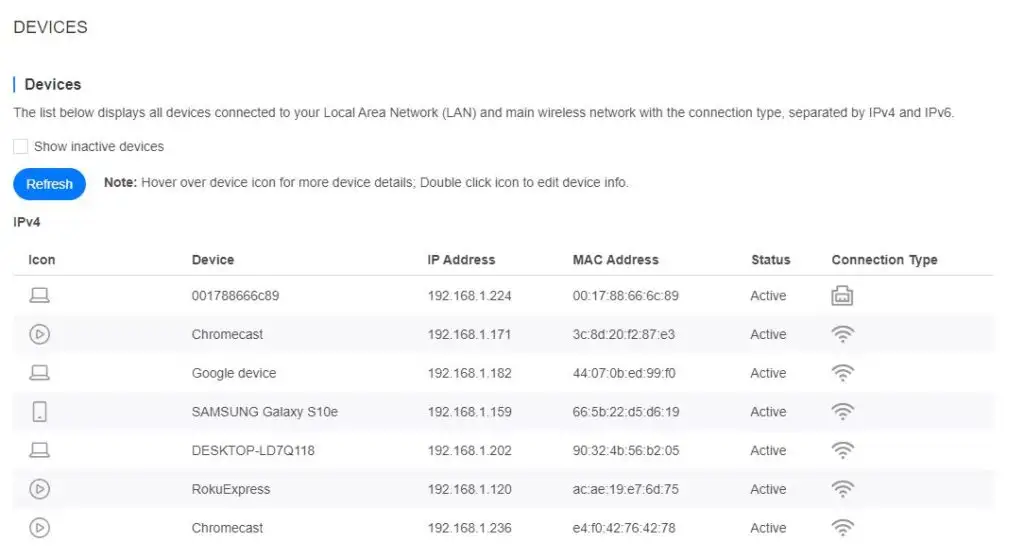
Powinieneś zobaczyć wszystkie podłączone urządzenia i ich typ połączenia. Ponieważ prawdopodobnie mostek Philips Hue jest jednym z niewielu urządzeń podłączonych przez Ethernet, powinieneś zobaczyć go na liście z tym typem połączenia.
Ostatnie cztery cyfry nazwy urządzenia będą odpowiadać numerowi seryjnemu z tyłu mostka Philips Hue.
Upewnij się, że to urządzenie nie jest zablokowane, zaznaczając opcję Blokowanie usług lub Blokowanie urządzeń w Kontroli rodzicielskiej (ponownie, może się to różnić w zależności od routera).
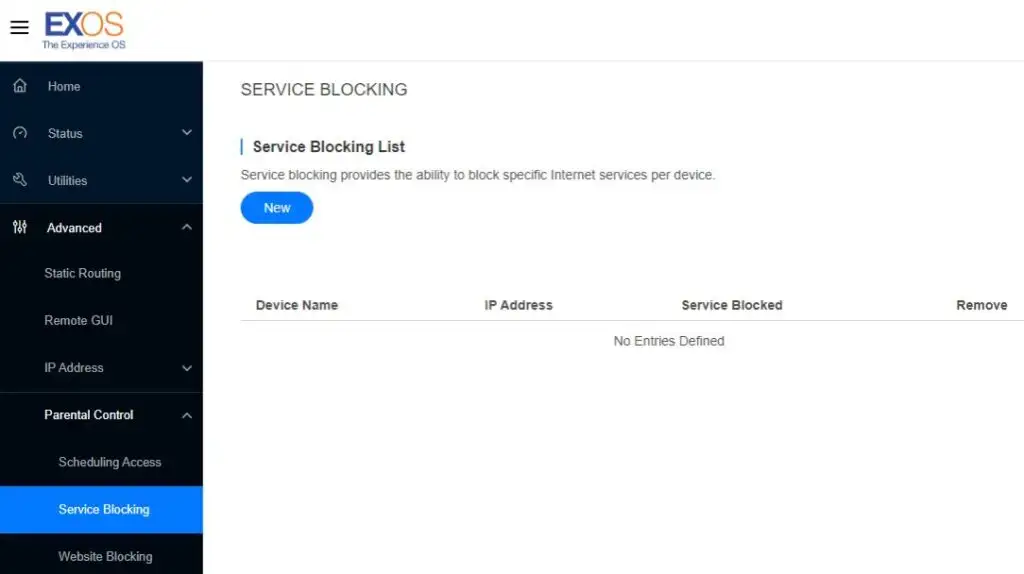
Zazwyczaj ta lista będzie pusta. Jeśli widzisz tutaj mostek Philips Hue, po prostu usuń go z listy.
Nie zaszkodzi również sprawdzić, czy port Ethernet routera prawidłowo wykrywa podłączone urządzenie. Sprawdź opcję menu Ethernet w routerze i poszukaj czegoś innego niż Disconnected dla numeru portu, do którego podłączony jest mostek Hue.
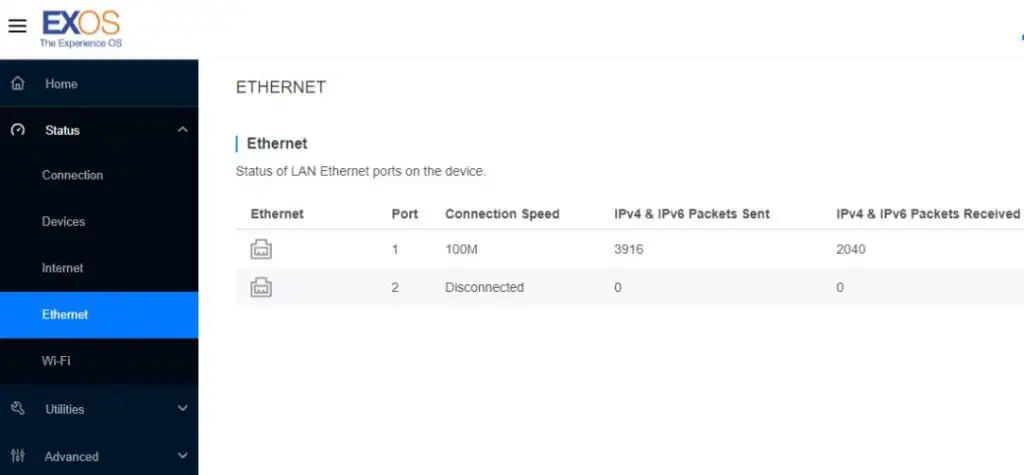
<<4-port-ethernet.jpg>>
Jeśli stan to Odłączony, spróbuj przełączyć mostek Philips Hue na inny port Ethernet routera, aby sprawdzić, czy to rozwiąże problem z niedostępnością świateł Philips Hue. Jeśli musiałeś naprawić którekolwiek z tych ustawień, prawdopodobnie światła Philips Hue ponownie się połączą.
7. Przetestuj zamienną żarówkę Philips Hue
Niezależnie od tego, czy wszystkie żarówki nie są podłączone, czy jest to tylko jedna żarówka z problemem, nie zaszkodzi zakup jednej inteligentnej lampy Philips Hue, aby sprawdzić, czy jej zainstalowanie rozwiąże problem.
Jeśli wszystkie twoje światła nie działają, a nowe światło naprawi jedno z nich, być może będziesz musiał również wymienić wszystkie żarówki.
Mamy nadzieję, że powyższe wskazówki dotyczące rozwiązywania problemów pomogły Ci ponownie połączyć się z inteligentnymi światłami!
